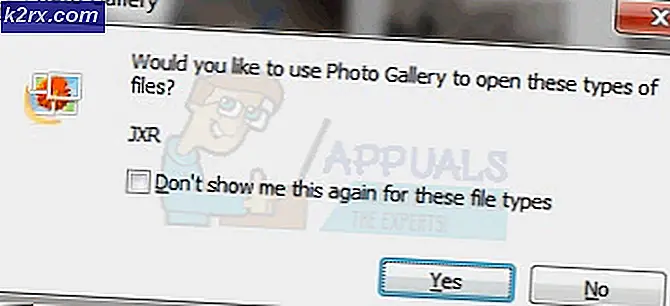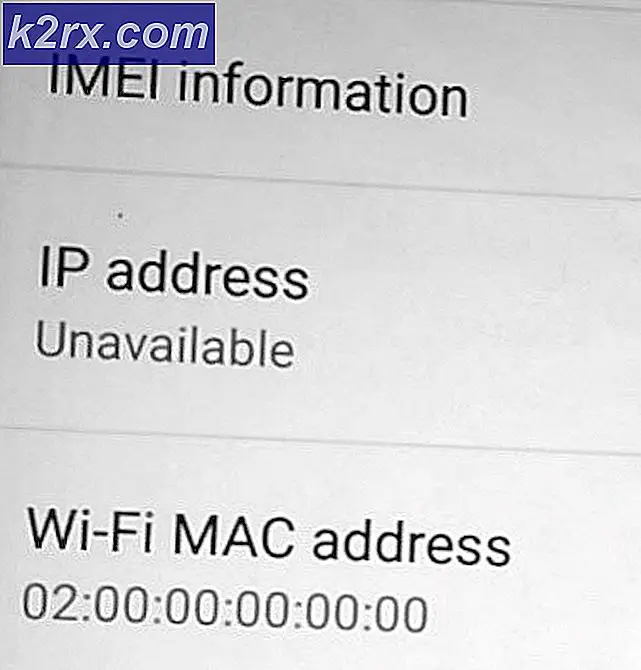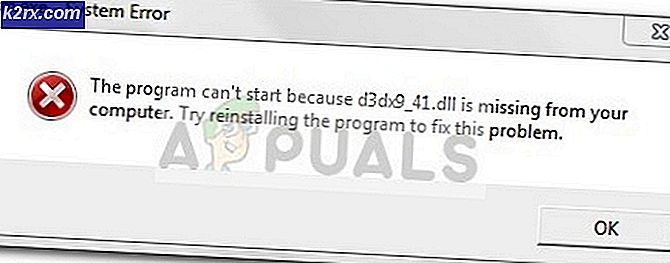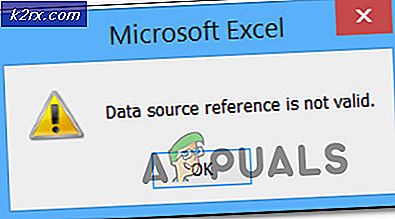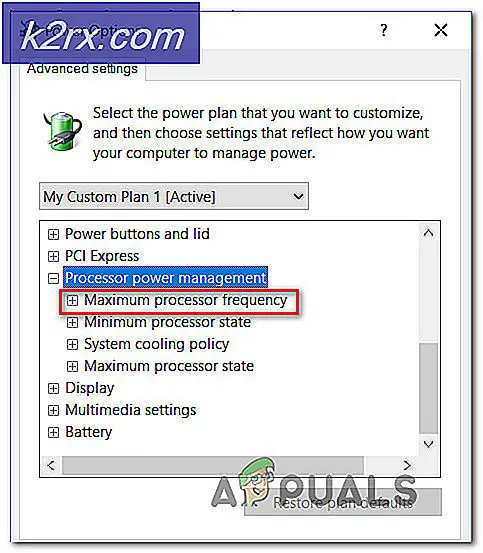SOLVED: Tyvärr har Connections Optimizer Stoppat
Connections Optimizer är ett otroligt invasivt bloatwareprogram från Sprint som dränerar batteri, lägger på mer belastning på din enhet, messes med dina dataanslutningar och kraschar hela tiden. Lyckligtvis kan appen Connections Optimizer från Sprint inaktiveras så att meddelandena slutar helt.
Vad gör Connections Optimizer och varför ska jag stoppa det?
Innan vi förklarar hur du blir av med det, gör Connections Optimizer en enkel sak - det ansluter en användare till tillgängligt WiFi-nätverk eller en tillgänglig Sprint-dataanslutning. Appen brukar prioritera anslutning för att öppna WiFi-hotspots före mobila data, men det innebär att du, när du är ute, söker regelbundet efter och kopplar till en mängd olika hotspots.
Alla typer av fel kan orsaka att Connections Optimizer kraschar, men det är oftast nere på den dåliga implementeringen av appen. Det är svårt att fortsätta appens funktion samtidigt som man undviker crash-meddelandena för Connection Optimizer. Den enda lösningen är att helt och hållet stänga av appen.
En gång inaktiverad kan du manuellt välja tillgängliga WiFi- och mobilnät igen och appen kommer inte att äta i någon batterilivslängd. Kraschmeddelandena kommer också att sluta.
Så här stoppar du anslutningsoptimeraren
Beroende på tillverkaren av din enhet kan det finnas två olika Connections Optimizer-appar som du måste inaktivera. Först kommer vi att visa dig hur du tar bort standard Sprint-appen som kommer att finnas på alla enheter med Connections Optimizer.
Besök appen Inställningar
Tryck på Mobil data
Om du inte hittar det, borde du kunna hitta den under nätverk eller flera nätverk
Tryck på Connections Optimizer
Avmarkera kryssrutan bredvid " Välj automatiskt det bästa mobilnätet "
Se bilden nedan för ett exempel
PRO TIPS: Om problemet är med din dator eller en bärbar dator, bör du försöka använda Reimage Plus-programvaran som kan skanna förvaret och ersätta korrupta och saknade filer. Detta fungerar i de flesta fall där problemet uppstått på grund av systemkorruption. Du kan ladda ner Reimage Plus genom att klicka härDärefter måste du söka i dina appar - det finns en chans att din enhet kanske har en annan version av Connections Optimizer installerad, och det måste avaktiveras via en annan metod. Om du inte hittar appen med hjälp av metoden nedan behöver du inte använda det här steget.
Besök inställningsapparna
Tryck på Apps
Sök efter Connections Optimizer
Om du har hittat Connections Optimizer, tryck på den
På nästa sida trycker du på inaktivera
En bild har beskrivits nedan för ett exempel
Kommer den Tyvärr Anslutningar Optimizer har Stoppat Meddelande Vart nu?
Efter att ha följt de ovan angivna stegen kommer felmeddelandet för Connections Optimizer att tas bort.
När appen har blivit avaktiverad via metoden ovan kan du märka att batterilivslängden nu varar längre och att enheten kanske kan fungera jämnare. Som tidigare nämnts, är appen Connections Optimizer ett hemskt batteriavlopp och det ger lite värdefull funktionalitet.
Tyvärr är programmet installerat som standard för Sprint-enheter, tillsammans med ett antal andra bloatware-appar. Inaktivera appar kan hindra dem från att påverka enheten, men de kommer att förbli i enhetens lagringsutrymme. Om du lär dig att rotera din enhet kan du eventuellt ta bort några av dessa appar för bra genom att använda ett program från Google Play Butik som "Inaktivera tjänster" eller "Paketdisplayer för Samsung."
PRO TIPS: Om problemet är med din dator eller en bärbar dator, bör du försöka använda Reimage Plus-programvaran som kan skanna förvaret och ersätta korrupta och saknade filer. Detta fungerar i de flesta fall där problemet uppstått på grund av systemkorruption. Du kan ladda ner Reimage Plus genom att klicka här